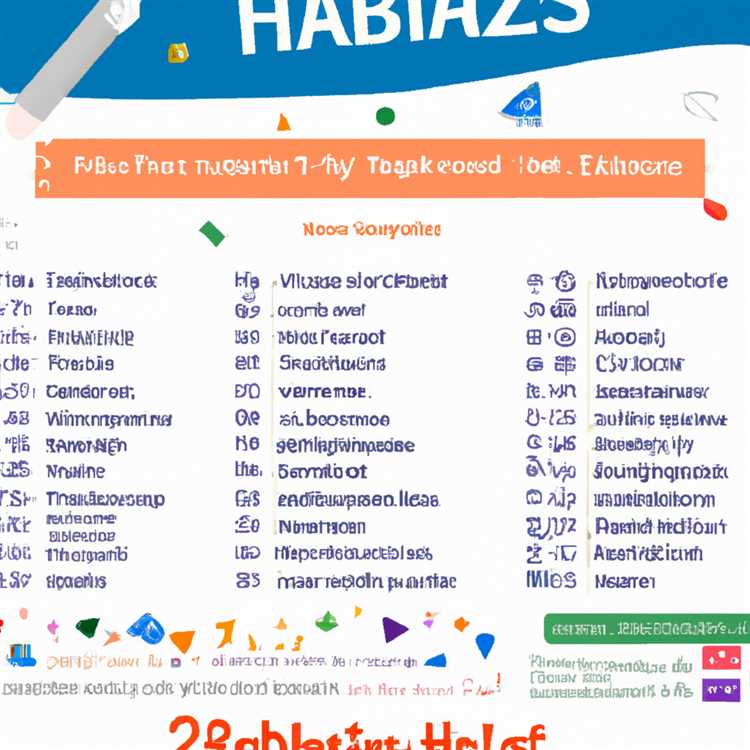Benvenuto nella nostra guida su come correggere l'icona del punto rosso in Discord. Se vedi un punto rosso sull'app o sul browser Discord, potresti chiederti cosa significa e come sbarazzartene. In questo articolo, ti mostreremo quattro modi diversi per correggere l'icona del punto rosso e farla scomparire.
L'icona del punto rosso in Discord indica in genere la presenza di messaggi o notifiche non letti. Ha lo scopo di avvisarti di nuovi messaggi in modo da poter rimanere aggiornato con le tue conversazioni. Tuttavia, a volte può essere frustrante quando il punto rosso è ancora lì anche dopo aver letto tutti i messaggi. Fortunatamente, esistono diversi modi per risolvere questo problema e disattivare o disabilitare l'icona del punto rosso.
Metodo 1: controllo dei messaggi non letti
Il primo e più semplice modo per correggere l'icona del punto rosso in Discord è controllare eventuali messaggi non letti. Il punto rosso solitamente appare accanto al canale specifico o al messaggio diretto a cui sono stati inviati i nuovi messaggi. Cliccando sul canale o sul messaggio diretto, puoi leggere i messaggi e il punto rosso dovrebbe scomparire. Se l'icona del punto rosso continua a non scomparire dopo aver letto tutti i messaggi, prova il metodo successivo.
Metodo 2: modifica delle impostazioni di notifica di Discord
Se hai controllato tutti i tuoi messaggi e l'icona del punto rosso è ancora lì, potrebbe essere dovuto alle impostazioni di notifica di Discord. Discord ti consente di personalizzare le tue preferenze di notifica, inclusa l'icona del punto rosso. Per modificare queste impostazioni, vai alle impostazioni di Discord, seleziona la scheda "Notifiche" e disattiva l'opzione per l'icona del punto rosso. Disabilitando questa opzione, il punto rosso non dovrebbe più apparire sulla tua interfaccia Discord.
Metodo 3: disabilitazione delle notifiche del browser
Se utilizzi Discord tramite un browser web, l'icona del punto rosso potrebbe essere il risultato delle notifiche del browser. Alcuni browser, come Chrome o Opera, possono mostrare notifiche per i messaggi Discord anche quando l'app non è aperta. Per disabilitare le notifiche del browser per Discord, vai alle impostazioni del browser, trova la sezione "Notifiche" e individua Discord nell'elenco dei siti web. Da lì, puoi selezionare l'opzione per disabilitare completamente le notifiche o personalizzarle a tuo piacimento.
Metodo 4: disattivazione del badge specifico dell'account
Un altro motivo per l'icona del punto rosso in discordia potrebbe essere un badge specifico del conto. Discord consente a alcuni badge o indicatori di apparire accanto al nome di un utente per mostrare il proprio stato o attività. Se hai dei badge specifici dell'account abilitati, potrebbero causare l'icona del punto rosso. Per disattivare questi badge, vai alle impostazioni discordie, seleziona la scheda "Aspetto" e disattiva eventuali badge che potrebbero essere abilitati. Una volta disabilitato, l'icona del punto rosso non dovrebbe più essere visualizzata nella tua discordia.
Speriamo che questi metodi siano utili nel correggere l'icona del punto rosso in discordia. Seguendo questi semplici passaggi, dovresti essere in grado di rimuovere il punto rosso e goderti un'interfaccia discordia senza ingombri. Se hai ulteriori domande o hai bisogno di ulteriore assistenza, faccelo sapere. Buon chat!
Come correggere l'icona Discord Red Dot: Guida semplice

Se sei un appassionato utente di discordia, potresti aver notato un'icona del punto rosso che appare sullo schermo. Questa icona del punto rosso è spesso motivo di confusione e può essere piuttosto fastidiosa. In questa guida, ti mostreremo come correggere l'icona Discord Red Dot in alcuni modi semplici.
Cosa significa l'icona del punto rosso?
L'icona del punto rosso in discordia indica che hai messaggi e notifiche non letti. Agisce come un badge per farti sapere che ci sono messaggi non letto nei tuoi canali o server. Quando fai clic sull'icona del punto rosso, ti mostrerà tutti i messaggi non letto all'interno del tuo account Discord.
Come abilitare/disabilitare l'icona del punto rosso
Esistono alcuni modi per abilitare o disabilitare l'icona del punto rosso in discordia. Ecco quattro semplici metodi che puoi provare:
- Attiva l'icona del punto rosso attraverso le impostazioni:
- Attiva l'icona del punto rosso tramite le impostazioni del server:
- Attiva l'icona del punto rosso disattivando canali specifici:
- Attiva l'icona del punto rosso modificando il tuo stato:
- Vai alle impostazioni della tua discordia.
- Selezionare la scheda "Notifiche".
- Scorri verso il basso fino alla sezione "messaggistica".
- Attiva / disattiva l'opzione "Abilita badge del messaggio non letta" per attivare o disattivare l'icona del punto rosso.
- Vai al server in cui si desidera abilitare o disabilitare l'icona del punto rosso.
- Fare clic sul nome del server nell'angolo in alto a sinistra della finestra Discord.
- Selezionare "Impostazioni di notifica".
- Attiva / disattiva l'opzione "Badge Message non letto" per accendere o disattivare l'icona del punto rosso.
- Fare clic con il pulsante destro del mouse sul canale che si desidera disattivare.
- Selezionare "Mute Channel".
- Ciò rimuoverà l'icona del punto rosso da quel canale specifico.
- Fai clic sull'immagine del profilo nell'angolo in basso a sinistra della finestra Discord.
- Seleziona lo stato che desideri utilizzare (online, non disturbare, ecc.).
- Questo può spegnere o cambiare l'aspetto dell'icona del punto rosso.
Seguendo questi semplici passaggi, è possibile correggere facilmente l'errore dell'icona Discord Red Dot e personalizzare il suo aspetto in base alle tue preferenze. Sia che tu preferisca l'icona del punto rosso acceso o spento, c'è un'opzione che funzionerà per te.
Ricorda, l'icona del punto rosso in discordia è uno strumento utile per tenere traccia dei tuoi messaggi e notifiche non letti. Può essere facilmente gestito attraverso le varie impostazioni e opzioni fornite da Discord. Ora puoi goderti un'esperienza discordia senza ingombri!
Perché c'è un punto rosso sull'icona Discord?
Se stai usando Discord e noti un punto rosso sull'icona Discord, potresti chiederti cosa significhi. In questa guida, spiegheremo i diversi motivi per vedere un punto rosso sull'icona e come risolverlo.
1. Messaggi non letto
Uno dei motivi più comuni per il punto rosso è che hai messaggi non letto. Quando qualcuno ti invia un messaggio su Discord, un punto rosso appare sull'icona per avvisarti. Facendo clic sull'icona Discord, è possibile controllare i tuoi messaggi e contrassegnarli come letto per rimuovere il punto rosso.
2. Notifiche non lette
Oltre ai messaggi, Discord invia anche notifiche per varie attività che si verificano all'interno del tuo account, come menzioni, richieste di amicizia o aggiornamenti del server. Se hai notifiche non lette, il punto rosso apparirà sull'icona Discord. Per verificare e cancellare queste notifiche, fai clic sull'icona e passa attraverso le diverse schede per vedere cosa richiede la tua attenzione.
3. Attività del server non letta
Se sei un membro di più server discord, il punto rosso può indicare attività non lette in uno o più di questi server. Quando ci sono nuovi messaggi o aggiornamenti in un server, il punto rosso viene visualizzato sull'icona del server corrispondente. Per rimuovere il punto rosso, fare clic sul server e leggere i messaggi o gli aggiornamenti.
4. server o canali silenziosi
Un altro motivo per il punto rosso è che hai disattivato un server o un canale. Quando si disattiva un server o un canale, riceverai comunque notifiche ma non vedrai il punto rosso sull'icona. Per attivare l'impostazione muto e rimuovere il punto rosso, fare clic sul server o sul canale e nelle impostazioni, abilita o disabilita l'opzione MUTE.
In sintesi, il punto rosso sull'icona Discord può significare cose diverse a seconda del contesto. Potrebbe indicare messaggi, notifiche o attività non lette in server o canali. Leggendo e agendo su questi messaggi o aggiornamenti, puoi sbarazzarti del punto rosso e mantenere la tua discordia icona pulita e senza ingombri.
Come disabilitare il punto rosso sull'icona Discord?
Se ti stai chiedendo come rimuovere il punto rosso che appare sull'icona Discord, questa guida ti aiuterà in questo. Il punto rosso è un badge di notifica che indica che ci sono messaggi o notifiche non leggi nel tuo account discord. Mentre può essere utile per alcuni, altri potrebbero trovarlo distratto o inutile. Fortunatamente, ci sono modi per disattivare o disabilitare l'icona del punto rosso in discordia in modo da poter avere un'interfaccia più pulita e meno disordinata.
Metodo 1: disabilitare il punto rosso attraverso le impostazioni di discordia
Un modo per disabilitare il punto rosso sull'icona Discord è modificare le impostazioni di notifica all'interno dell'app Discord stessa. Ecco come:
- Apri discordia e accedi al tuo account.
- Fare clic sull'icona delle impostazioni situata nell'angolo in basso a sinistra della finestra Discord. Sembra una marcia.
- Nel menu a sinistra, selezionare l'opzione "Notifiche".
- Scorri verso il basso fino a trovare la sezione "Popup di messaggio" e disattivare l'opzione "Show Badge Count".
Seguendo questi passaggi, ora dovresti avere il punto rosso disabilitato sull'icona Discord.
Metodo 2: cambiare lo stato della discordia in offline
Un altro modo per disabilitare il punto rosso sull'icona Discord è cambiare lo stato della discordia in "offline". Ecco come:
- Apri discordia e accedi al tuo account.
- Fai clic sul tuo nome utente situato nell'angolo in basso a sinistra della finestra Discord.
- Seleziona l'opzione "invisibile" per modificare lo stato in offline.
In questo modo, apparirai offline ad altri utenti Discord e la notifica del punto rosso non verrà visualizzata.
Metodo 3: usando il browser Discord
Se i metodi precedenti non funzionano per te o preferisci usare discordia tramite un browser, ecco un modo per disabilitare il punto rosso in discordia:
- Apri il tuo browser preferito e vai sul sito Web Discord.
- Accedi al tuo account Discord.
- Seleziona il server desiderato o il canale di testo in cui appare il punto rosso.
- Cerca il punto rosso e fai clic con il tasto destro su di esso.
- Nel menu di contesto, selezionare l'opzione "Mute Server" o "Mute Channel".
Muggendo il server o il canale, disabiliterai la notifica del punto rosso per quell'area specifica in discordia.
Metodo 4: utilizzando l'app Discord Mobile

Se utilizzi Discord sul tuo dispositivo mobile, ecco come puoi disattivare la notifica del punto rosso:
- Apri l'app Discord sul tuo dispositivo mobile e accedi al tuo account.
- Tocca l'icona delle tre linee orizzontali situata nell'angolo in alto a sinistra dell'app.
- Seleziona l'opzione "Impostazioni".
- Tocca il server o il canale di testo in cui desideri disattivare il punto rosso.
- Tocca l'icona della campana situata nell'angolo in alto a destra della finestra.
- Nella finestra "Impostazioni di notifica", disattiva l'opzione "Tutti i messaggi".
Seguendo questi passaggi, puoi disabilitare la notifica del punto rosso per quello specifico server o canale sull'app mobile Discord.
Questi sono quattro modi per disattivare il punto rosso su Discord e rimuovere il badge di notifica dall'icona. Sia che tu preferisca farlo tramite le impostazioni di Discord, cambiare il tuo stato in offline, utilizzare la versione del browser o l'app mobile, c'è un metodo che funzionerà per te. Scegli l'opzione più adatta a te e goditi un'esperienza Discord senza ingombri e senza l'icona del punto rosso!